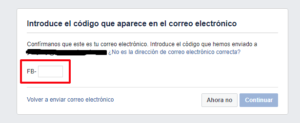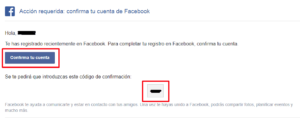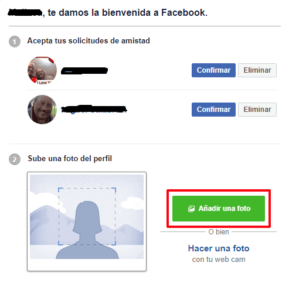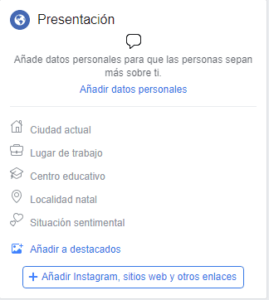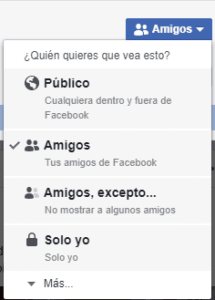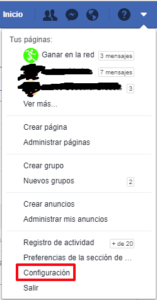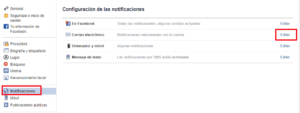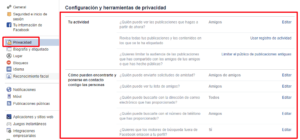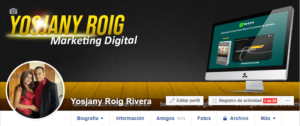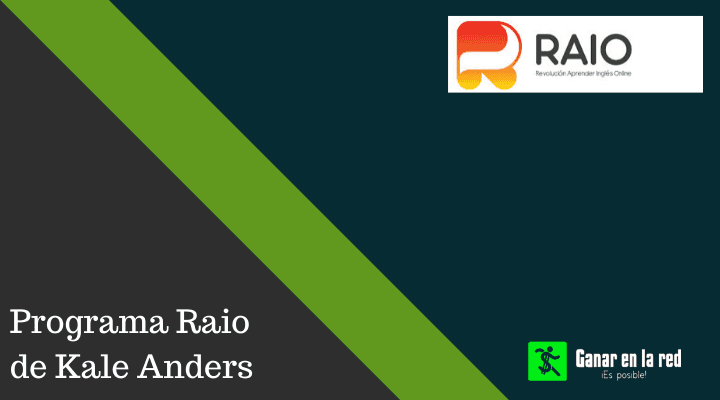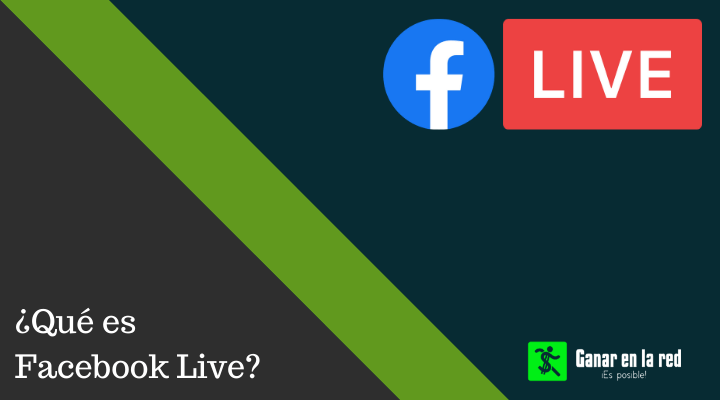¿Deseas crear una cuenta en Facebook y unirte a su creciente comunidad? Esa es una decisión inteligente, seguro que sí.
Contar con una cuenta en Facebook tiene enormes beneficios. Te permite comunicarte con tus amigos y familiares. Estar al tanto de las noticias. Hacer nuevas amistades.
Y por qué no, generar ingresos. Al final te dejo un enlace para que aprendas a monetizar tu facebook.
Eso sí, crear una cuenta en Facebook es algo que no te debes tomar a la ligera. No es cosa de registrarse y comenzar a compartir fotos y a aceptar las solicitudes de amistad de todo el mundo.
Hay temas que debes manejar con mucha precaución, como el de la seguridad. En este mundo interconectado nunca faltan aquellas personas que se encuentran del otro lado al acecho para hacer el mal.
Por lo tanto, si deseas crear una cuenta en Facebook de la forma correcta y sin contratiempos, sigue leyendo.
Cómo crear una cuenta en Facebook
Antes de lanzarte a crear una nueva cuenta en Facebook, hay ciertos puntos que quiero recalcar en este artículo.
Son cosas que explica el mismo Facebook en su Serivio de ayuda, pero sin embargo, pocas personas se detienen a leer.
Por lo cual, antes de pasar a mi tutorial, donde te lo explico todo paso a paso con capturas de pantalla, vamos a ver algunas de estas cosas previas que deberías conocer.
¿Crear una cuenta en Facebook cuesta dinero?
Esto es una duda que quizás tú no tengas, pero te aseguro que muchas personas sí la tienen.
Muchas personas inescrupulosas se dedican a enviar cadenas de mensajes por diferentes medios donde te dicen que te apresures, porque Facebook comenzará a cobrar.
Eso es totalmente incierto. Crear una cuenta en Facebook es totalmente gratis. Y como dicen ellos, lo seguirá siendo. Nunca te pedirán que pagues para usar tu cuenta.
No obstante, tienes la posibilidad de realizar compras relacionadas con juegos, aplicaciones y otros artículos.
Además, si decides usar Facebook en tu teléfono celular, ten en cuenta que debes asumir los cargos asociados al uso de internet o los mensajes de texto que determine tu operador de telefonía celular.
¿Puedo crear una cuenta en Facebook conjunta con otras personas?
Absolutamente no. Facebook no permite este tipo de cuentas. Además, solo se puede crear una cuenta por correo electrónico.
Cada cuenta nueva de Facebook pertenece a solo una persona, por lo cual Facebook exige que coloques tus datos reales. (Esto no quiere decir que no podamos crear cuentas fake para nuestras travesuras de monetización online).
¿Puedo crear otra cuenta en Facebook?
Esta pregunta se relaciona un poco con la anterior. La respuesta es no. Facebook, como ya te comentaba, exige que las personas que se unan a su comunidad usen sus nombres reales.
Sin embargo, con algunos trucos sí podemos crear otra cuenta en Facebook para nuestras andaduras online y ganar plata con eso. Pero esto es tema para otro post.
Si quieres que tu negocio, organización, marca o producto esté presente en Facebook, puedes usar tu cuenta personal para luego crear y administrar una página en Facebook. (clic para ver).
Los perfiles personales, que es lo que deseas crear si llagaste a este post, no deben usarse con fines comerciales.
Hechas estas aclaraciones pasemos al siguiente punto.
Requisitos previos para crear una cuenta en Facebook
Para comenzar, lo primero que necesitas es una cuenta de correo electrónico activa. Debes tener obviamente acceso a dicha cuenta para poder verificarla y activar tu nueva cuenta en Facebook.
Debes ser mayor de 13 años. Si no tienes esa edad no te permitirán crear una cuenta.
Otra cosa que Facebook te pedirá es un número de teléfono. Anteriormente no era obligatorio, pero creo (no estoy seguro) que ahora sí que lo es.
Pasos para crear una cuenta en Facebook
Sigue leyendo para descubrir cómo crear una cuenta de Facebook.
Paso 1: dirígete a su página oficial para crear tu nueva cuenta
Una vez en su página, introduce todos los datos que te pide, como te muestro en la siguiente captura.
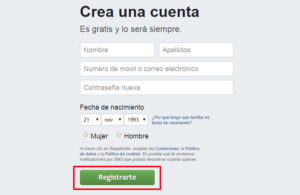
Utiliza el nombre que usas en tu vida cotidiana (puedes colocar un apodo si lo prefieres entre paréntesis), tus apellidos, tu correo electrónico o celular y a continuación tu contraseña.
Al crear la contraseña no lo tomes a la ligera. Usa contraseñas seguras con más de 8 dígitos combinadas con letras, números y signos. Esto hará tu cuenta mucho más segura.
Especifica la fecha de nacimiento y tu sexo. Luego haz clic donde dice Registrar.
Paso 2: confirmar tu correo electrónico o tu celular
No podrás ir a Facebook y usar tu cuenta nueva sin completar este paso. Debes confirmar tu celular o tu correo electrónico.
En caso de que hayas introducido tu número celular debes introducir el código que te enviarán. Si lo hiciste con tu correo, igualmente deberás buscar ese código en tu email para introducirlo como te muestro a continuación.
Otra opción sería hacer clic donde dice Confirma tu cuenta en el correo vas a recibir de Facebook.
Paso 3: añadir tu foto de perfil
Aunque Facebook te sugerirá agregar algunas personas que quizás conozcas, primero sube una foto de perfil.
Si envías solicitudes de amistad a otras personas sin una foto de perfil es probable que no te acepten por no saber quien es realmente.
Haz clic donde dice Añadir una foto para buscarla en tu PC y subirla. De esta forma las personas podrán reconocerte.
Paso 4: editar tu perfil de tu nueva cuenta en Facebook
Ahora deberás editar tu perfil con información básica sobre ti y elegir quien puede verla. Para ello, en la sección de noticias, haz clic en tu nombre en la esquina superior izquierda y busca en la barra lateral derecha la sección dedicada a esto.
Puedes reconocerla donde dice Presentación.
Pasa el cursor por encima de la sección que quieres editar y haz clic para introducir tus datos.
Puedes colocar tu ciudad actual, lugar de trabajo, donde estudiaste o estudias actualmente, donde naciste, situación sentimental, etc.
No olvides insertar la URL de tu sitio web si lo tienes.
Otra cosa que debes tener en cuenta es usar el selector de público. Con esta función puedes elegir quien puede o no puede ver tu información.
¿Cómo funciona el selector de público de Facebook?
Esta herramienta recuerda el público con el que compartiste la última publicación y utiliza el mismo público cuando vuelves a compartir algo, a menos que lo cambies.
Por ejemplo, si eliges Público para una publicación, la siguiente publicación también será pública, a menos que modifiques a quién va dirigida cuando la publiques.
Esta herramienta aparece en varios lugares como en los accesos directos a la privacidad y en la configuración de la privacidad. Cuando haces cambios en la herramienta de selección de público en un lugar, el cambio actualiza la herramienta en cualquier parte donde aparezca.
El selector de público también aparece junto a elementos que ya has compartido; así se ve claramente quién puede ver cada publicación.
Incluso después de compartir una publicación, tienes la opción de cambiar con quién la compartes. Si quieres cambiar el público de una publicación después de compartirla, haz clic en el selector de público y selecciona uno nuevo.
Recuerda que si publicas en la biografía de otra persona, es ella la que controla quién puede ver la publicación. Además, si se etiqueta a una persona en una publicación, podrán verla tanto esa persona como sus amigos.
Paso 5: configuración de las notificaciones de Facebook
En realidad, esto no es un paso necesario para crear una cuenta en facebook ni para acceder a Facebook.
Pero es un paso que te recomiendo para que tu correo no termine inundado de notificaciones de «Feisbuk», como escriben algunos.
Si no haces esto, a cada instante te llegará un email indicándote que Fulano le dio Me gusta a una foto tuya, que Mengano te etiquetó, que Sutano compartió un enlace, etc.
Terminará tu correo abarrotado y puedes perderte de otros emails que realmente son importantes para ti. Lo digo por experiencia propia porque me pasó en mis comienzos, por allá en 2008, si mal no recuerdo cuando creé mi cuenta en Facebook.
Para ello entonces vete a la esquina superior derecha y haz clic en el triangulito. Se desplegará un submenú y luego haz clic en Configuración.
En la barra lateral izquierda clic en Notificaciones y busca donde dice Correo electrónico y haz clic en Editar.
Aquí te lo dejo a tu elección, pero yo desactivo todo para no recibir nada en mi email. Las notificaciones las veo al acceder a Facebook, no en mi correo.
Paso 6: configuración de la privacidad
En la misma ventana donde estabas, busca en la barra lateral izquierda donde dice Privacidad y al hacer clic podrás editar todo lo relacionado a la privacidad de tu cuenta y tus datos.
Mi recomendación es que solo permitas que vean tus datos tus amigos. Y cuando me refiero a amigos estoy hablando de personas que conoces. No envíes ni aceptes solicitudes de amistad a Raimundo y Titirimundo.
Paso 7: imagen de portada profesional
Después de crear una cuenta en facebook seguramente querrás que tu perfil luzca como todo un profesional.
Aunque no se usa una cuenta personal para fines comerciales, sí es importante dar una buena impresión a quienes nos visitan.
Para ello puedes subir una imagen de portada que refleje la actividad a la que te dedicas.
Muchas personas se toman esto a la ligera y colocan cualquier imagen aquí. No lo hagas tú.
Para crear tu portada puedes dirigirte a Canva donde tienen plantillas ya prediseñadas que puedes editar a tu gusto. ¡Es gratis!
Ayuda de Facebook
Si tienes alguna duda un día para acceder a Facebook, o tienes problemas con tu nueva cuenta de Facebook, o la inquietud que se te pueda presentar, puedes acceder a su portal de ayuda.
Ahí encontrarás respuesta seguramente a casi cualquier problema que se te pueda presentar.
Concluyendo
Como has podido apreciar, crear una cuenta en facebook no es difícil. En realidad es más sencillo de lo que parece.
Aun así entiendo que para algunas personas que nunca han abierto Facebook les puede parecer complicado.
Recuerdo perfectamente cuando ingresé por primera vez al crear una cuenta nueva en Facebook todo me parecía muy raro y desconocido.
Pero con la práctica se va aprendiendo. Y yo sé que tú lo harás.
Cuéntame, ¿cómo te ha parecido este post? ¿Te ha sido útil para crear una cuenta nueva en Facebook?
Házmelo saber abajo, en la sección de los comentarios. Ah, y por favor, ayúdame a difundir mis contenidos compartiendo el post en una de tus redes sociales con tus amigos.
Un abrazo.